Как правило, для получения максимального удовольствия необходимо конвертировать видео из одного формата в другой с помощью конвертера. Например, преобразование M4V в MKV может повысить качество воспроизведения на устройствах, поддерживающих MKV, кроме M4V. Есть много полезного программного обеспечения, такого как Handbrake, для выполнения этого процесса. Но вы должны отметить, что Handbrake может конвертировать только видео M4V без DRM в MKV. Если вы приобрели видео M4V с защитой DRM в iTunes Store, этот способ не пройдет. Итак, здесь показано, как конвертировать M4V в MKV с помощью Handbrake, и для вас готово альтернативное решение, когда вы снимаете защиту DRM с видео iTunes M4V.
Часть 1. Преобразование без DRM M4V в MKV с ручным тормозом
Шаг 1. Скачать Handbrake на вашем ПК и запустите его.
Шаг 2. Нажмите «Открыть исходный код», чтобы выбрать видео M4V, которые вы хотите преобразовать.
Шаг 3. Выберите папку, в которой вы хотите сохранить преобразованное видео в разделе «Место назначения».
Шаг 4. В разделе «Настройки вывода» прямо из «Контейнера» выберите MKV в качестве формата вывода.
Шаг 5. В поле ниже вы можете нажать «Видео», чтобы выбрать «Видеокодек», «Частота кадров» или легко настроить «Качество» или «Оптимизировать видео». Либо пропустите этот раздел и в программе останутся настройки по умолчанию. Затем нажмите «Начать кодирование», чтобы начать преобразование.
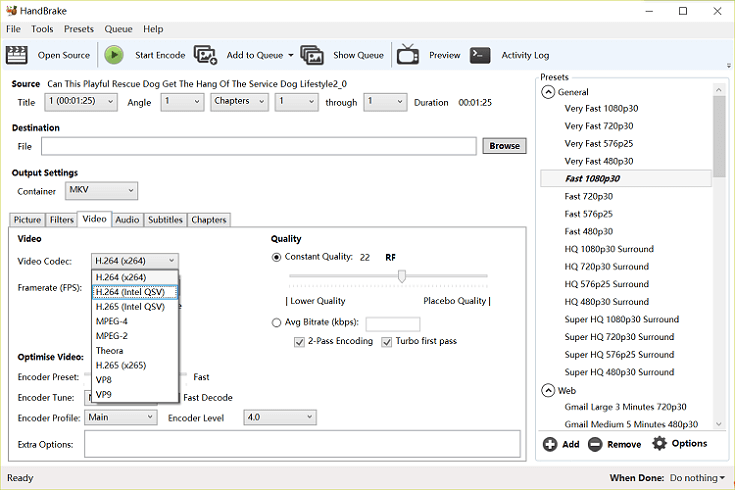
Часть 2. Альтернативное решение для преобразования защищенного M4V в MKV
К сожалению, Handbrake не может конвертировать M4V, защищенный iTunes, в MKV. Это означает, что барьер DRM не может быть преодолен с помощью Handbrake. Поэтому нам нужны другие преобразователи для решения этой неприятной проблемы. К счастью, Конвертер TuneFab M4V и Конвертер видео VideoSolo Ultimate мощное программное обеспечение, которое мы ищем. TuneFab M4V Converter может легко конвертировать видео M4V, защищенные iTunes, в обычный MP4, удаляя DRM, в то время как VideoSolo Free Video Converter позволяет вам конвертировать MP4 в MKV с большей свободой.
Перед выполнением этого решения вам необходимо установить оба программного обеспечения на свой компьютер. Затем выполните следующие два простых шага, чтобы получить видео MKV.
Шаг 1. Преобразование DRM-ed M4V в MP4
1. Загрузите и установите на компьютер конвертер TuneFabe M4V.
2. Запустите конвертер M4V и в интерфейсе нажмите кнопку «Добавить файлы», чтобы выбрать видео M4V.
3. Нажмите «Параметры», чтобы выбрать выходную папку, или пропустите ее, и файл будет сохранен по умолчанию.
4. Выберите звуковые дорожки и субтитры, которые вы хотите сохранить в файлах MP4, или сохраните их по умолчанию.
5. Наконец, нажмите кнопку «Преобразовать», чтобы начать преобразование.

Шаг 2. Передача MP4 в MKV
1. Загрузить и установить VideoSolo Video Converter Ultimate на ПК.
2. Откройте Video Converter Ultimate и нажмите кнопку «Добавить файлы», добавьте видео MP4, которые мы только что преобразовали из M4V.
3. Щелкните раскрывающийся значок «Настройки» и выберите «Общее видео»> «Формат видео MKV».
4. Вы также можете дополнительно редактировать свои видео, нажав кнопку «Редактировать». Затем нажмите кнопку «Конвертировать», чтобы преобразовать MP4 в MKV.
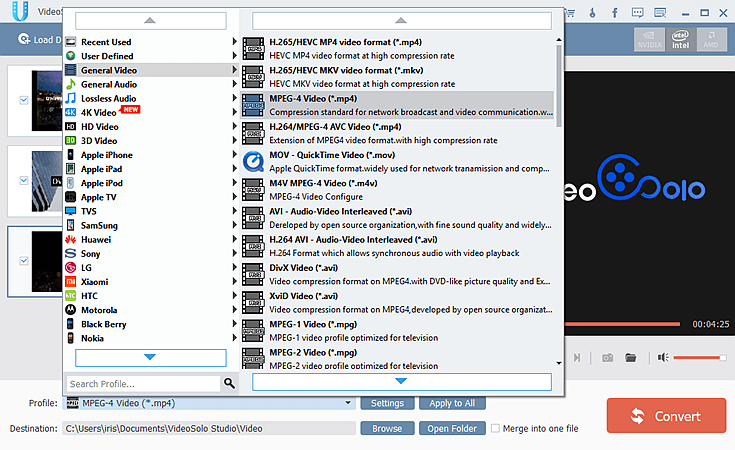
С помощью Handbrake, TuneFab M4V Converter и VideoSolo Video Converter Ultimate у вас будет больше возможностей для преобразования M4V в MKV.
Часть 3. Дополнительно
Вы можете провести различие между M4V и MKV перед преобразованием M4V в MKV.
Формат файла M4V — это формат видеоконтейнера, разработанный Apple и очень похожий на формат MP4. Основное отличие состоит в том, что файлы M4V могут быть дополнительно защищены защитой от копирования DRM. Это основной формат файла, используемый в iTunes.
MKV, формат файла для Matroska Multimedia Container, представляет собой открытый стандартный бесплатный формат контейнера, формат файла, который может содержать неограниченное количество дорожек видео, аудио, изображений или субтитров в одном файле. Он предназначен для использования в качестве универсального формата для хранения общего мультимедийного контента, такого как фильмы или телепередачи.
Наслаждайтесь видео MKV, и если у вас есть интересные открытия о M4V для MP4, просто напишите комментарий ниже.













